MainStage 사용 설명서
- 환영합니다
-
- 편집 모드 개요
- 센드 이펙트를 통해 오디오 라우팅하기
- 그래프 관련 작업하기
- 컨트롤러 트랜스폼 생성하기
- 콘서트 프로젝트 간에 패치 및 세트 공유하기
- 콘서트 프로젝트의 오디오 출력 녹음
-
-
- MIDI 플러그인 사용하기
- 보조 키 컨트롤
- Note Repeater 파라미터
- Randomizer 컨트롤
-
- Scripter 사용하기
- Script Editor 사용하기
- Scripter API 개요
- MIDI 프로세싱 함수 개요
- HandleMIDI 함수
- ProcessMIDI 함수
- GetParameter 함수
- SetParameter 함수
- ParameterChanged 함수
- Reset 함수
- JavaScript 객체 개요
- JavaScript Event 객체 사용하기
- JavaScript TimingInfo 객체 사용하기
- Trace 객체 사용하기
- MIDI 이벤트 beatPos 속성 사용하기
- JavaScript MIDI 객체 사용하기
- Scripter 컨트롤 생성하기
- Transposer 컨트롤
-
- Studio Piano
- 저작권

MainStage와 오디오 인터페이스 연결하기
오디오 인터페이스를 사용하여 컴퓨터에 마이크, 악기, 다른 음악 장비를 연결 MainStage를 사용할 수 있습니다. 또한 믹서, 스피커 또는 모니터, 헤드폰, 그리고 그 외 다른 장비를 연결하여 콘서트 프로젝트로부터의 오디오 출력을 들을 수 있습니다.
MainStage는 오디오 인터페이스에 대한 플러그 앤 플레이를 지원하므로, MainStage가 열려있는 동안 새로운 오디오 인터페이스를 연결하고 작동시킬 수 있습니다. 새로운 기기를 연결하면 경고 윈도우가 나타나며, 사용자에게 사용하려는 오디오 인터페이스 및 드라이버를 선택하도록 요구합니다.
컴퓨터와 오디오 인터페이스 연결 시 제조업체 사양표를 통해 macOS와 Core Audio에 호환 가능한 인터페이스인지 확인하십시오. 해당 오디오 인터페이스가 사용하는 포맷이 컴퓨터에서 지원되는지도 확인하십시오.
모든 디지털 오디오 인터페이스는 레이턴시를 내포하고 있어, 오디오 신호가 생성되는 순간으로부터 들리는 순간까지 시간적인 딜레이가 발생합니다. 허브를 통해 연결하거나 다른 기기로 데이지 체인 하기보다는 항상 컴퓨터에 오디오 인터페이스를 직접 연결하십시오. 그렇지 않으면, 특히 느린 USB 1.1 기기에서는 매우 심한 레이턴시가 발생할 수 있습니다.
컴퓨터에 오디오 인터페이스 연결하기
다음 중 하나를 수행하십시오.
오디오 인터페이스를 컴퓨터의 Thunderbolt 또는 USB 포트에 연결하십시오.

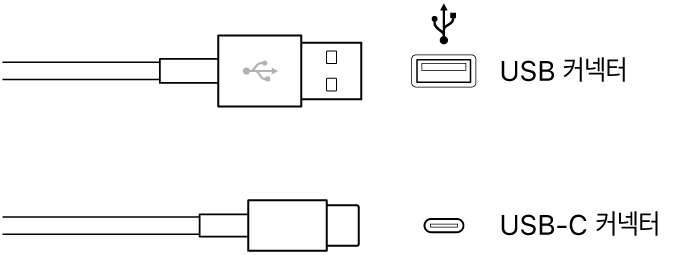
오디오 인터페이스를 컴퓨터에 설치된 PCIe(Peripheral Component Interconnect Express) 카드에 연결합니다. PCIe는 극도로 높은 대역폭과 빠른 데이터 전송 속도를 제공하고, 가능한 최고의 샘플률 및 비트 심도의 오디오 입력과 출력을 지원합니다.
컴퓨터에 올바른 드라이버를 설치하려면 제조사 설명서를 확인하십시오. 컴퓨터에 오디오 인터페이스를 연결한 후, MainStage > 설정 > 오디오에서 오디오 입력 소스로 오디오 인터페이스를 선택하십시오. 입력 기기로 오디오 인터페이스를 선택하면, 콘서트 프로젝트의 오디오 채널 스트립에 대한 입력 소스로 오디오 인터페이스의 각 입력 포트를 사용할 수 있습니다.